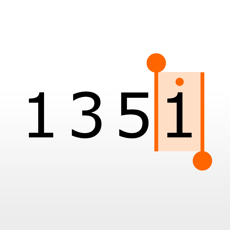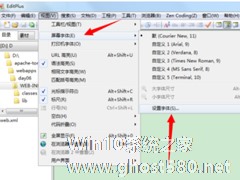-
EditPlus如何进行文本替换?EditPlus文本替换操作方法分享
- 时间:2024-05-19 13:51:41
大家好,今天Win10系统之家小编给大家分享「EditPlus如何进行文本替换?EditPlus文本替换操作方法分享」的知识,如果能碰巧解决你现在面临的问题,记得收藏本站或分享给你的好友们哟~,现在开始吧!
EditPlus如何进行文本替换?在使用EditPlus进行内容编辑的时候,如果已有的文件中,有一个符号或者是词组在内容中有多次的出现,而且我们需要将这个内容进行其他替换,那么就可以使用批量文本替换的方法,我们一起来看看具体要怎么去进行操作的方法吧。
操作步骤
首先,打开EditPlus软件。

去掉多行空格,比如你有一个文本文件,里面好多空行,你想快速去掉,按ctrl+H,然后按下图所示操作即可。

替换完后效果如下图:

在每行的行尾添加一个指定的字符,比如你想在一个文本文件里的每一行都加入一个“#”后,总不能一个一个copy吧,你按一下ctrl+H,然后按下图所示操作即可。

替换完后,每行的行尾就加入了“#”号了。替换完后效果如下图。

以上就是EditPlus文本替换操作方法,快速动手操作试一试吧。
以上就是关于「EditPlus如何进行文本替换?EditPlus文本替换操作方法分享」的全部内容,本文讲解到这里啦,希望对大家有所帮助。如果你还想了解更多这方面的信息,记得收藏关注本站~
『本文*来♂源Win10系统之家,不得自行转载,违者必追究!』
相关文章
-

EditPlus如何进行文本替换?EditPlus文本替换操作方法分享
EditPlus如何进行文本替换?在使用EditPlus进行内容编辑的时候,如果已有的文件中,有一个符号或者是词组在内容中有多次的出现,而且我们需要将这个内容进行其他替换,那么就可以使用批量文本替换的方法,我们一起来看看... -
 WPS如何进行批量文本查找替换的方法教学。我们导入了一篇文本之后,如果需要将里面的某一个词语全部去掉,或者是替换成为其他的词语,这个时候就可以使用批量查找替换功能了。很多用户不知道如何去操作的方法,今天我们来...
WPS如何进行批量文本查找替换的方法教学。我们导入了一篇文本之后,如果需要将里面的某一个词语全部去掉,或者是替换成为其他的词语,这个时候就可以使用批量查找替换功能了。很多用户不知道如何去操作的方法,今天我们来... -
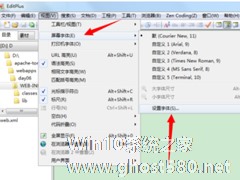
EditPlus如何设置文本背景色?EditPlus设置文本背景色的方法步骤
EditPlus如何设置文本背景色?当我们使用EditPlus觉得文本背景色不好看想更换应该怎么办呢?不会的小伙伴请看以下教程,小编今天给大家带来的是EditPlus设置文本背景色的具体方法步骤。
方法/步骤
1、首先我们打开editplus软件,然后点击上方菜单栏处【视图选项】
2、接着在弹出的视图菜单中,点击【屏幕字体】,然后点击【自定义字体】... -
 WPS如何快速进行文本筛选操作方法教学分享。WPS软件中提供了强大的文本筛选功能,我们通过这个功能可以非常方便的去将数据进行各种不同方式的排列,实现更好的查看效果,一起来看看具体如何使用的操作方法分享吧。操作方...
WPS如何快速进行文本筛选操作方法教学分享。WPS软件中提供了强大的文本筛选功能,我们通过这个功能可以非常方便的去将数据进行各种不同方式的排列,实现更好的查看效果,一起来看看具体如何使用的操作方法分享吧。操作方...